Attribute editieren
Neben dem Editieren der Geometrien von Objekten ist es wichtig auch attributive Informationen der Änderungen einzugeben. Der WebOffice core Client erlaubt einige unterschiedliche Arten von attributiven Editieren, welche im folgenden Kapitel erläutert werden. Attributinformationen können im Fenster des Editierwerkzeugs während der Editieraktion Erstellen oder Ändern eingegeben werden. Beim Erstellen eines neuen Objekts sind die Attributfelder sofort verfügbar. Falls Sie ein bestehendes Objekt editieren wollen, müssen Sie das Objekt zuerst selektieren, um die Attribute danach editieren zu können.
Arten von Eingabefelder, verfügbar im WebOffice core Client
Der WebOffice core Client ermöglicht es dem Anwender attributive Informationen mit den folgenden Eingabefeldtypen einzugeben:
•Texteingabe
•Multiline Texteingabe
•Auswahlwerteliste
•Checkbox
•Datumsfeld mit Kalender
•Schieberegler
•Dateiname
•Dateipfad
•Datei-Upload
Verpflichtende Attributfelder
Ein Attributfeld gekennzeichnet mit einem ![]() ist ein Pflichtfeld. Der Editiervorgang kann somit nicht abgeschlossen werden, so lang kein Wert in das Pflichtfeld eingegeben wurde.
ist ein Pflichtfeld. Der Editiervorgang kann somit nicht abgeschlossen werden, so lang kein Wert in das Pflichtfeld eingegeben wurde.
Eingeschränkte Attributfelder (read-only)
Ein Attributfeld kann über den Parameter Editierbarkeit eingeschränkt werden. Damit kann verhindert werden, dass ein Benutzer das Objekt nachträglich oder bei bestimmten Editieraktionen verändern kann.
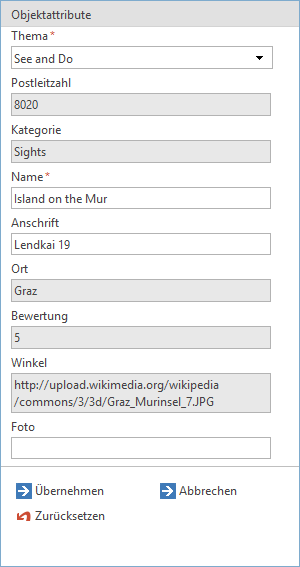
Attributmaske mit eingeschränkten Editierfelder im WebOffice core client
|
Nähere Informationen zur Konfiguration von eingeschränkten Editierfeldern (read-only) finden Sie im Kapitel Editierbarkeit. |
Datumsfeld mit Kalender
Wenn ein Feld vom Typ Datum konfiguriert ist, bietet der WebOffice core Client eine Kalenderfunktion im Editierwerkzeugfenster an, das über die Schaltfläche ![]() aufgerufen wird. Das aktuelle Datum ist mit einer roten Umrandung gekennzeichnet und der Eintrag wird jenes Datumsformat, welches in den Allgemeinen Einstellungen definiert wurde, verwenden.
aufgerufen wird. Das aktuelle Datum ist mit einer roten Umrandung gekennzeichnet und der Eintrag wird jenes Datumsformat, welches in den Allgemeinen Einstellungen definiert wurde, verwenden.
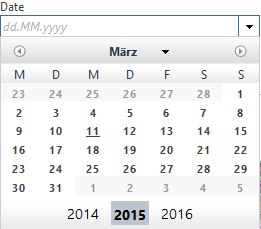
Kalenderfunktion im WebOffice core Client
Datei-Upload, Dateipfad, Dateiname
Attributfelder dieses Eingabefeldtyps bieten die Schaltfläche ![]() für das Durchsuchen von Dateien an, um:
für das Durchsuchen von Dateien an, um:
•eine Datei auf den Server hochzuladen
•den Dateipfad hochzuladen
•den Dateinamen hochzuladen
Verwenden Sie die Schaltfläche ![]() , um einen Eintrag aus dem Attributfeld zu löschen.
, um einen Eintrag aus dem Attributfeld zu löschen.
Die Verwendung des Eingabetyps Schieberegler ist äußerst nützlich bei der Arbeit mit Rotationsfeldern, die editiert werden müssen. Entsprechend der Eingabeformat Konfiguration, hilft WebOffice 10.9 R5 die Richtung eines Symbols durch das Zeigen einer Linie, wobei der längere Teil die Richtung zeigt, zu identifizieren. Benutzen Sie diese Unterstützung, um Pfeile in die korrekte Richtung zu weisen.
Hierarchisches Editieren
Der WebOffice core Client unterstützt Hierarchieebenen für das Editieren von Felder, in der Regel in Kombination mit in ArcMap definierten Subtypes/Domains. Auf diese Weise muss der Anwender einen Wert für das Feld mit der oberen Hierarchieebene (d.h. das oberste Feld ist ein Pflichtfeld) auswählen. Das Feld mit der zweiten Hierarchieebene bietet lediglich jene Werte, die für die oberste Hierarchieebene gültig sind.
|
Bitte beachten Sie, dass beim Einsatz von Hierarchischem Editieren entsprechende Werte bei der Eigenschaft Hierarchieebene im WebOffice author standalone gesetzt werden müssen (siehe Hierarchieebene). |
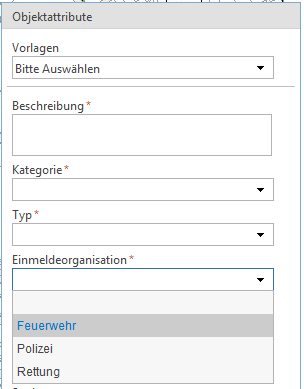
Verwendung von Hierarchischem Editieren unter dem WebOffice core Client
Der WebOffice core Client unterstützt die Verwendung von Editiervorlagen, um dem Benutzer die automatische Befüllung von Attributen bzw. Symbolen beim Editieren zu ermöglichen. Damit muss der Anwender lediglich die gewünschte Vorlage auswählen, um ein Objekt mit den hinterlegten Attributen in WebOffice 10.9 R5 anzulegen. Editiervorlagen unterstützen die Verwendung von Domains bzw. Subtypes.
Korrekt konfigurierte und veröffentlichte Editiervorlagen werden dann automatisch in WebOffice beim Werkzeug Editieren im Objektattributfenster auf der rechten Seite des Kartenbereiches angezeigt.
|
Nähere Informationen zur Erstellung von Feature-Vorlagen finden Sie in der ArcGIS Online Hilfe. |
|
•Dieses Feature ist nur im WebOffice core Client verfügbar. •Um Editiervorlagen nutzen zu können, muss ein ArcGIS Server Feature-Service als Editier-Layer verwendet werden. •Falls ein Standard-Wert bzw. Vorschlagswert bei einem Attribut in der Vorlage definiert ist, muss dieses Feld ebenfalls als Editierfeld in der Editierfeldliste hinzugefügt werden. Andernfalls wird die Editiervorlage nicht im Werkzeugfenster angezeigt. •Für den Layer darf kein hierarchischer Lookup in der WebOffice Konfiguration definiert sein. •Die Editiervorlage beinhaltet keine Werte (Vorlagenwerte) für Felder, welche in der WebOffice Konfiguration nicht als Editierfeld beim Editier-Layer definiert sind. Falls ein Wert bei einem Attribut in der Vorlage definiert ist, muss das Editierfeld ebenfalls beim Editier-Layer verfügbar sein. Siehe Kapitel Editierfeldliste. |
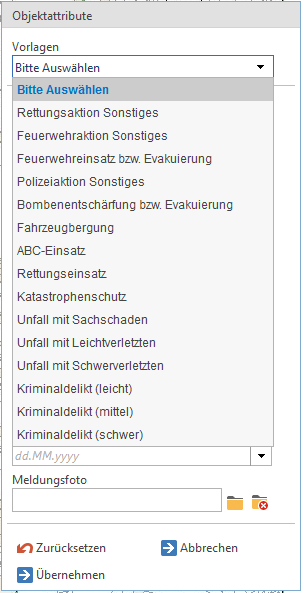
Anzeige von Editiervorlagen bzw. -templates im WebOffice core Client
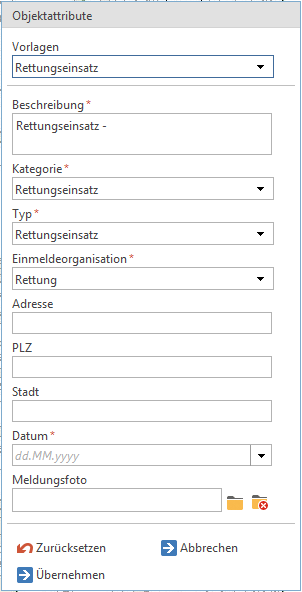
Automatische Befüllung der Attributwerte auf Basis von Editiervorlagen
Im Editierformular des WebOffice core Clients ist die Anzeige einer Symbolvoransicht möglich. Diese zeigt alle vom Dienst zur Verfügung gestellte Symbole, welche für das zu editierende Objekt gesetzt werden können. Bei dem Dienst muss es sich dabei um einen Feature Service handeln.
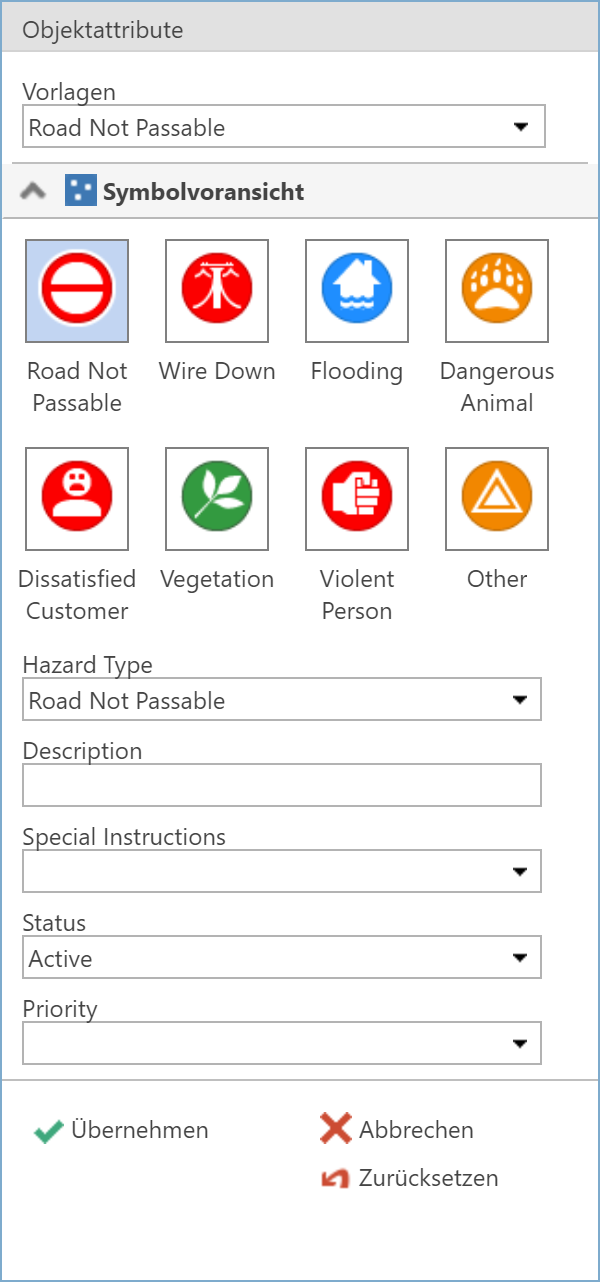
Symbolvoransicht im WebOffice core Client
|
•Dieses Feature steht nur für den WebOffice core Client auf Basis der ArcGIS API for JavaScript zur Verfügung und kann nur auf Editierlayer vom Typ Feature Service genutzt werden. •Damit die Editiersymbole im Attributfenster sichtbar sein sollen, muss der entsprechende Layer in der Kartenansicht als Feature Layer definiert sein und auch im Themenbaum entsprechend referenziert werden; zusätzlich muss der Kartendienst im Themenbaum sichtbar geschalten sein. |
|
Weitere Informationen zur Konfiguration der Symbolvoransicht im WebOffice author standalone finden Sie im Kapitel Editier-Layer. |
